更新时间:2022-08-13 21:23:29
1. 进入仪表盘页面,默认显示空白仪表盘新建页面,点击【+添加可视化】显示已存可视化列表、已存搜索以及全局搜索控件页面,在此页面可点击需添加的仪表盘对象,如下所示:
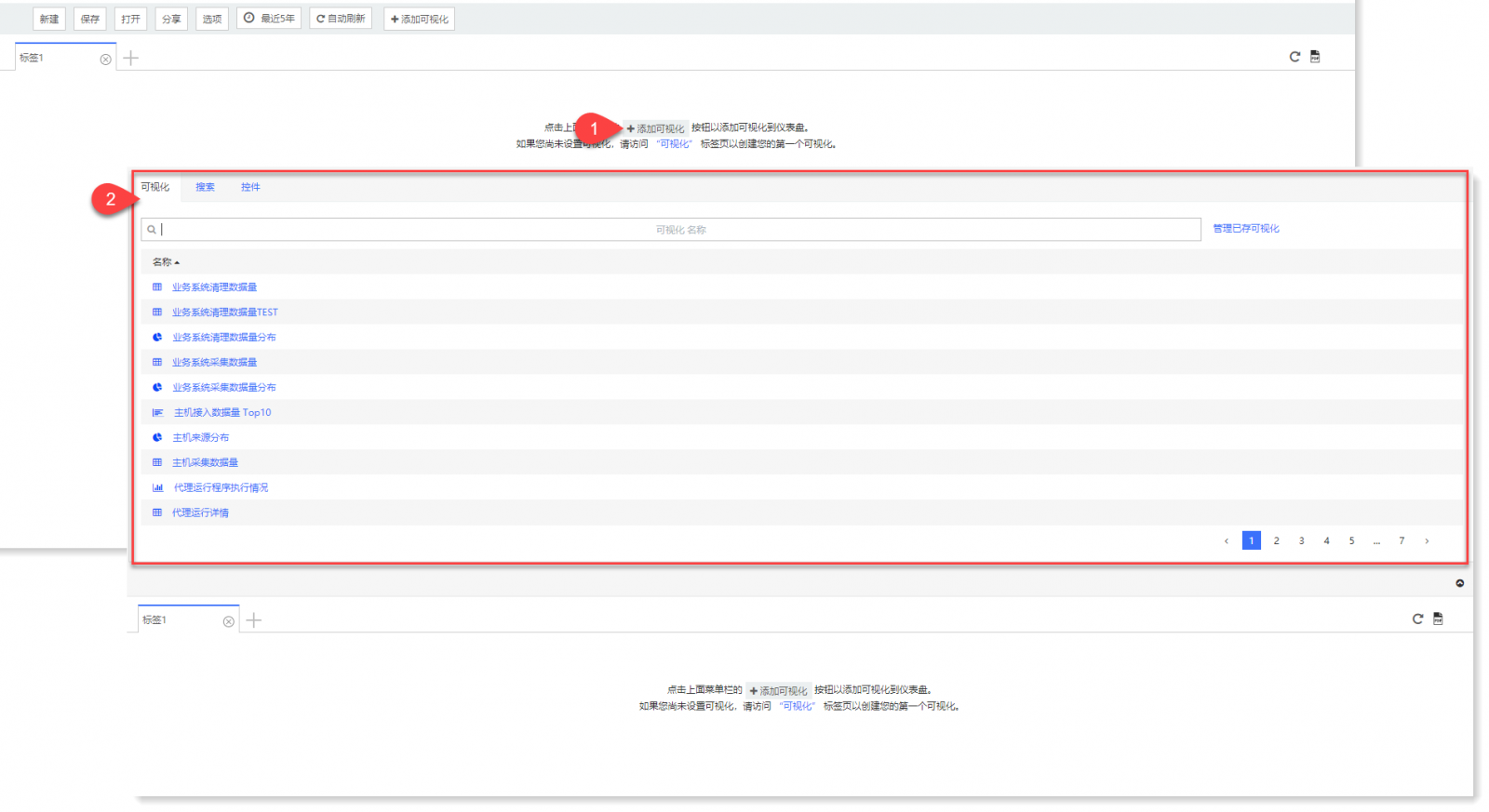
2. 对于已添加的仪表盘对象,可执行以下操作:
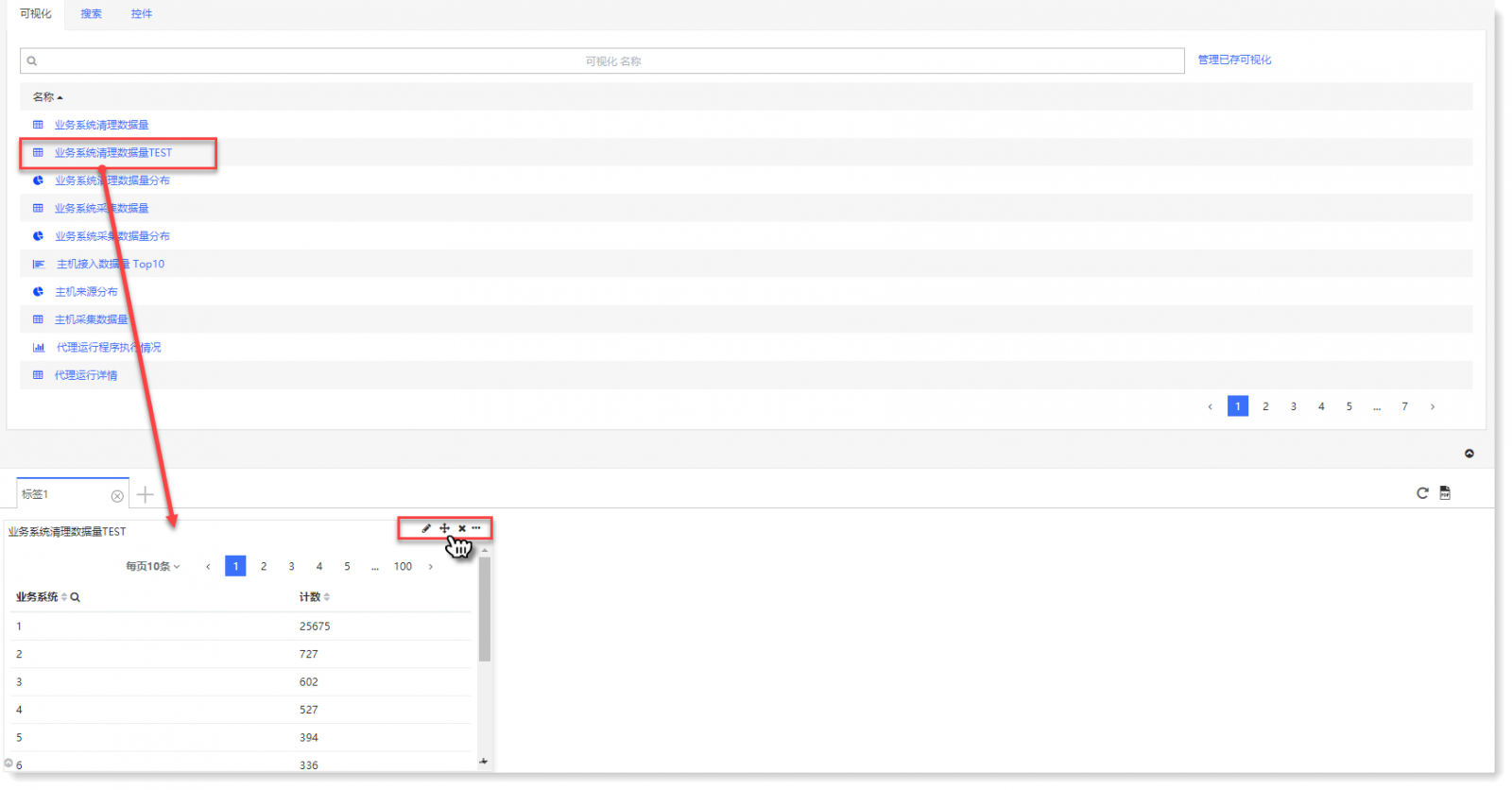
• 移动:点击并拖拽可调整可视化在仪表盘放置的位置,拖拽图表窗口右下角可缩放窗口显示大小,如下所示:
移动:点击并拖拽可调整可视化在仪表盘放置的位置,拖拽图表窗口右下角可缩放窗口显示大小,如下所示:
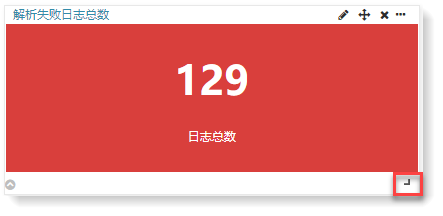
• 编辑:点击可跳转至可视化编辑页面;
编辑:点击可跳转至可视化编辑页面;
• 删除:点击可删除可视化对象;
删除:点击可删除可视化对象;
• 跳转设置:点击【跳转设置】弹出跳转设置窗口,在此配置窗口可设置跳转目标仪表盘、标签页及过滤条件;设置成功后,点击可视化标题可直接跳转至链接的目标页面,如下所示:
跳转设置:点击【跳转设置】弹出跳转设置窗口,在此配置窗口可设置跳转目标仪表盘、标签页及过滤条件;设置成功后,点击可视化标题可直接跳转至链接的目标页面,如下所示:
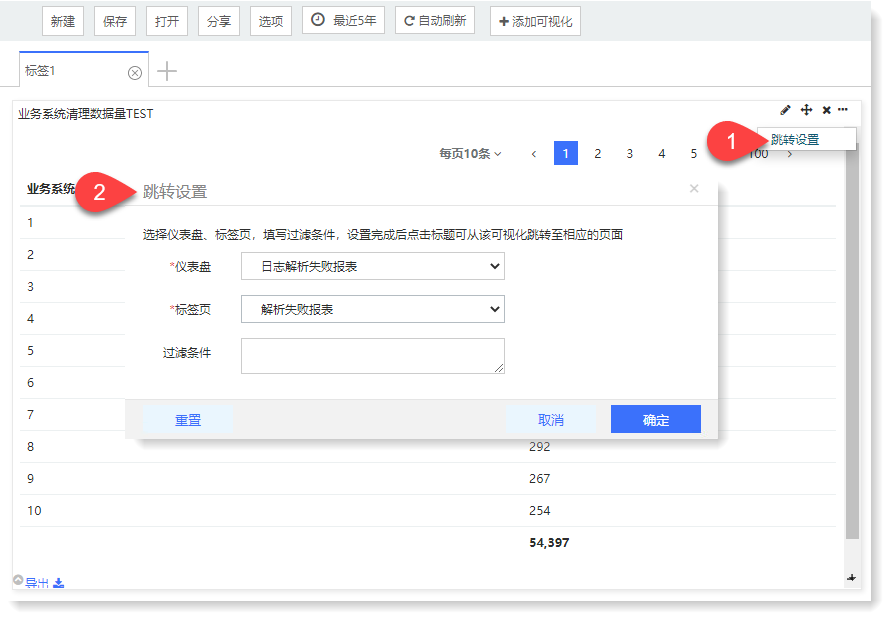
_41.png) 注意:若点击链接无法跳转,请检查是否被浏览器拦截。
注意:若点击链接无法跳转,请检查是否被浏览器拦截。
3. 在一个仪表盘对象内,可添加、编辑、拖动多个对象标签页,并遵循多标签页仪表盘的加载策略,即只加载当前选定的标签页,多标签页有助于呈现层次丰富的数据分析结果;
4. 点击【保存】编辑仪表盘名称,点击【确定】即可完成仪表盘创建操作,如下所示:
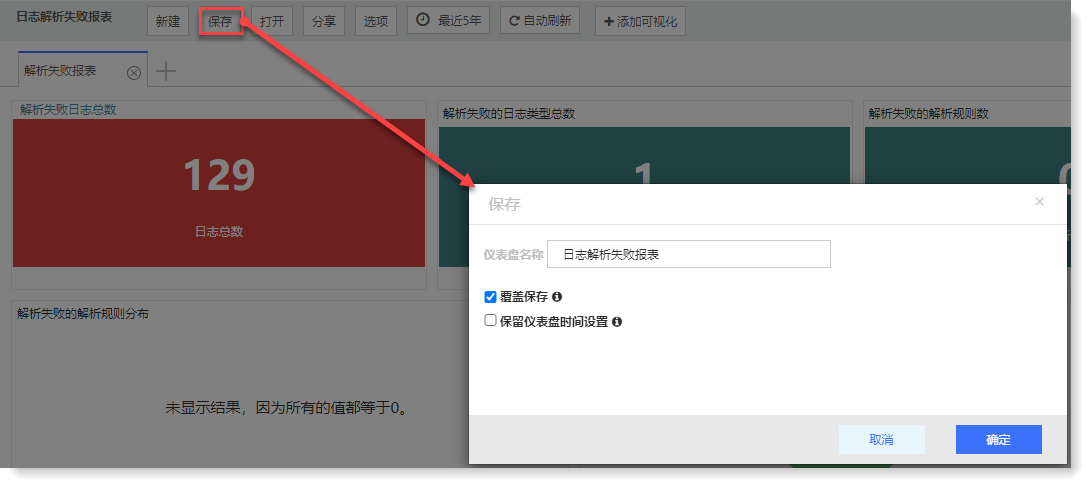
_41.png) 说明:勾选【保留仪表盘时间设置】表示每次打开此仪表盘时,时间选择器将自动调整为仪表盘设定的时间范围。
说明:勾选【保留仪表盘时间设置】表示每次打开此仪表盘时,时间选择器将自动调整为仪表盘设定的时间范围。
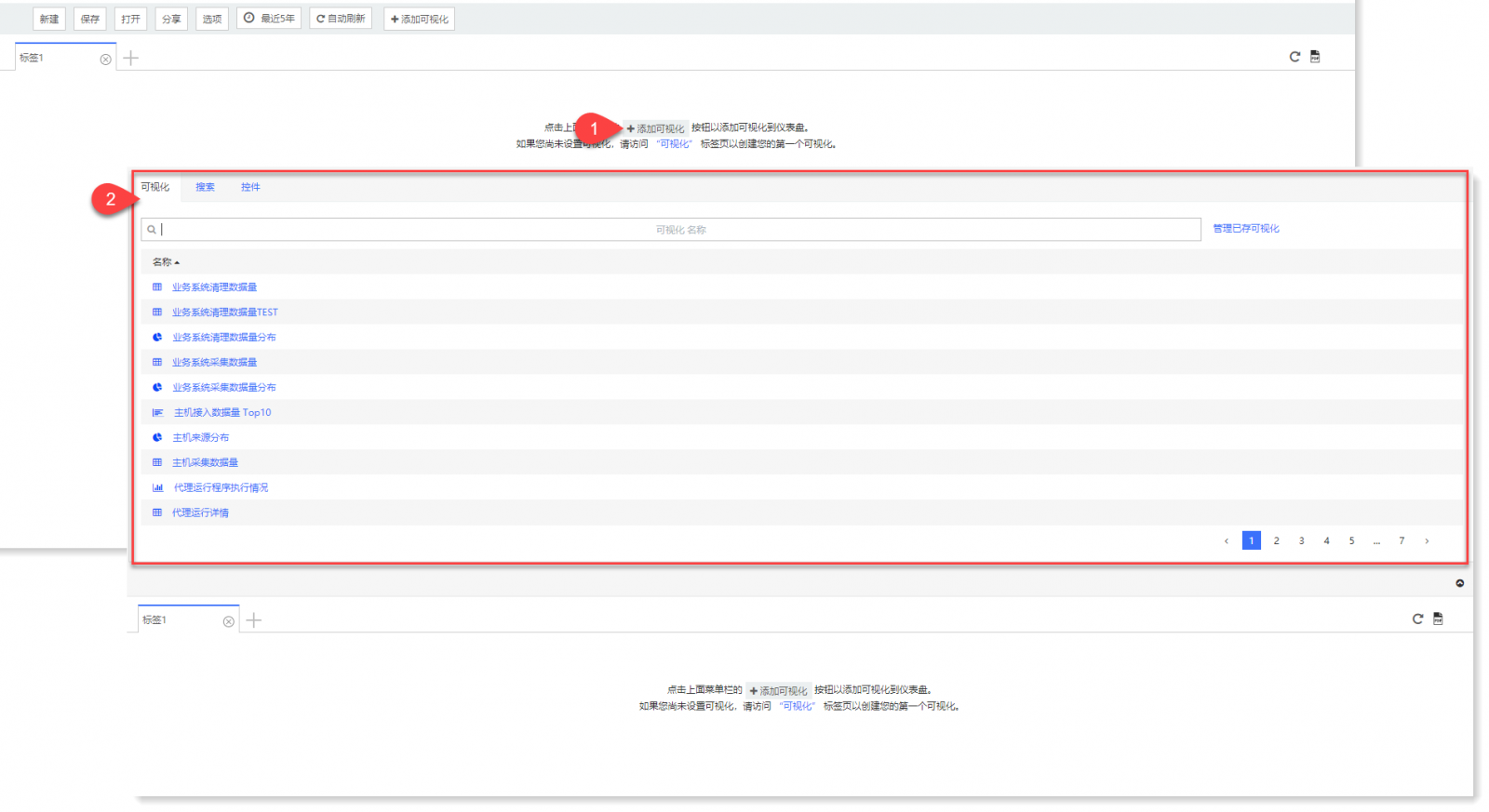
2. 对于已添加的仪表盘对象,可执行以下操作:
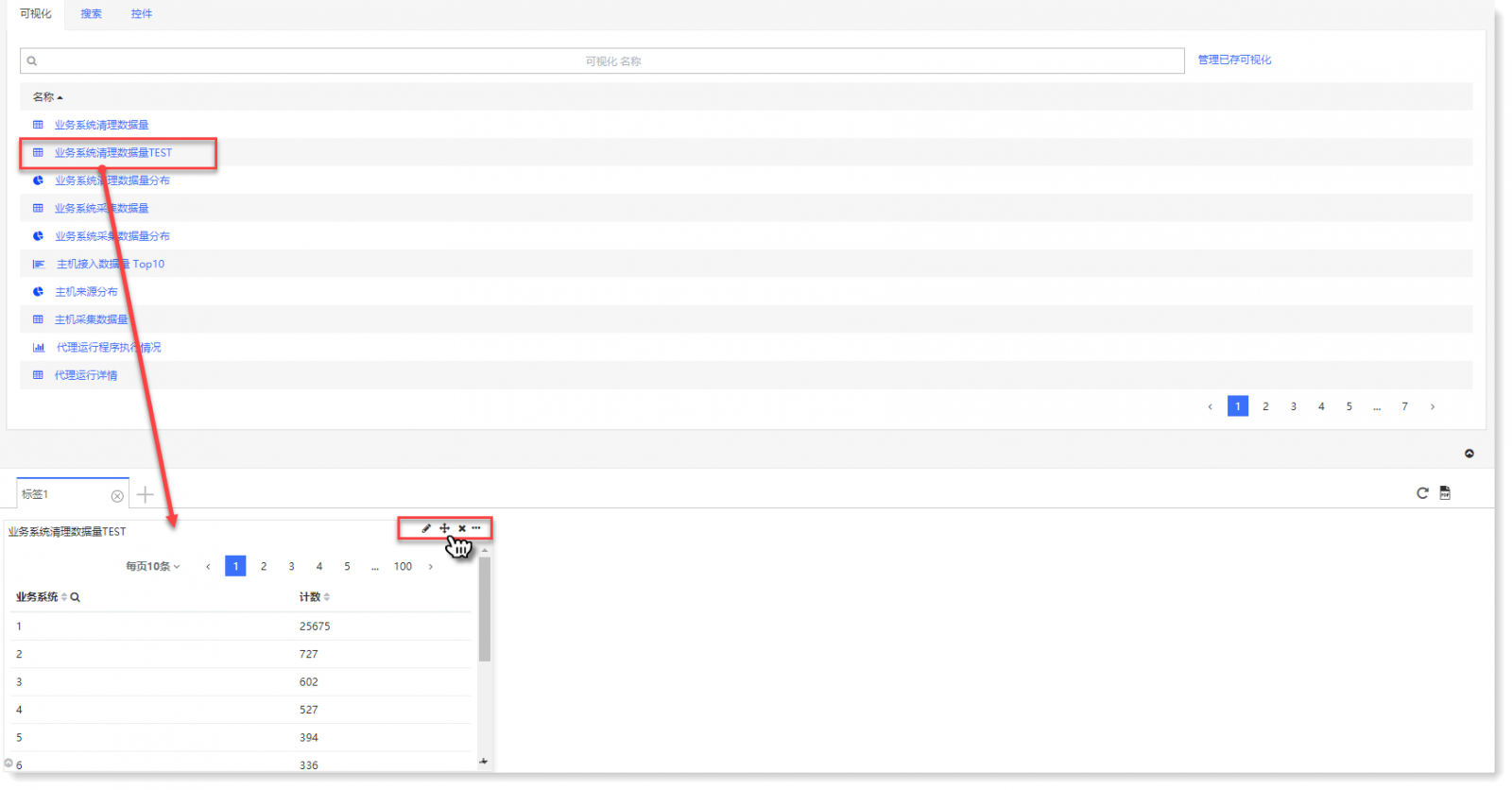
•
 移动:点击并拖拽可调整可视化在仪表盘放置的位置,拖拽图表窗口右下角可缩放窗口显示大小,如下所示:
移动:点击并拖拽可调整可视化在仪表盘放置的位置,拖拽图表窗口右下角可缩放窗口显示大小,如下所示: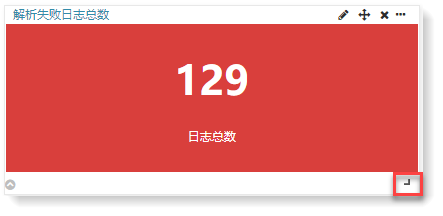
•
 编辑:点击可跳转至可视化编辑页面;
编辑:点击可跳转至可视化编辑页面;•
 删除:点击可删除可视化对象;
删除:点击可删除可视化对象;•
 跳转设置:点击【跳转设置】弹出跳转设置窗口,在此配置窗口可设置跳转目标仪表盘、标签页及过滤条件;设置成功后,点击可视化标题可直接跳转至链接的目标页面,如下所示:
跳转设置:点击【跳转设置】弹出跳转设置窗口,在此配置窗口可设置跳转目标仪表盘、标签页及过滤条件;设置成功后,点击可视化标题可直接跳转至链接的目标页面,如下所示: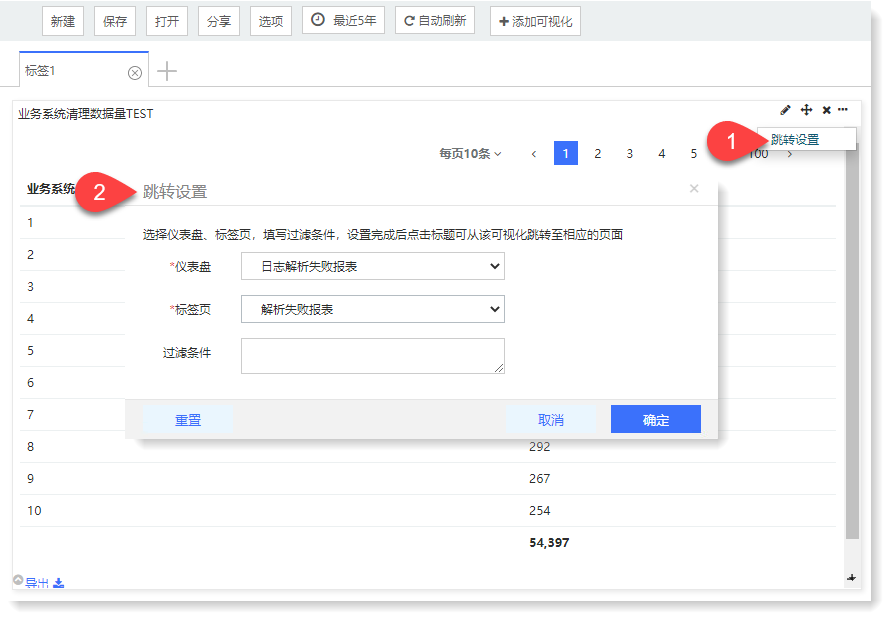
_41.png) 注意:若点击链接无法跳转,请检查是否被浏览器拦截。
注意:若点击链接无法跳转,请检查是否被浏览器拦截。3. 在一个仪表盘对象内,可添加、编辑、拖动多个对象标签页,并遵循多标签页仪表盘的加载策略,即只加载当前选定的标签页,多标签页有助于呈现层次丰富的数据分析结果;
4. 点击【保存】编辑仪表盘名称,点击【确定】即可完成仪表盘创建操作,如下所示:
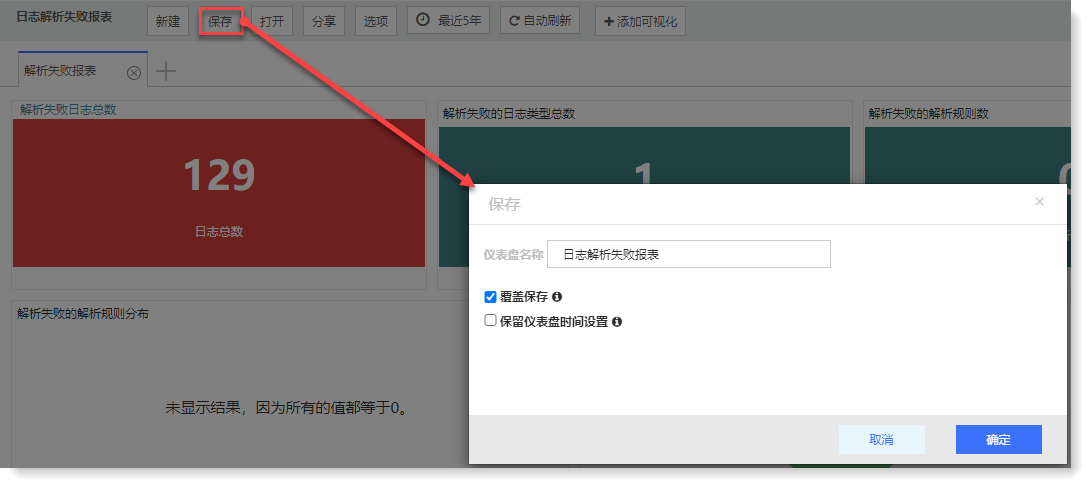
_41.png) 说明:勾选【保留仪表盘时间设置】表示每次打开此仪表盘时,时间选择器将自动调整为仪表盘设定的时间范围。
说明:勾选【保留仪表盘时间设置】表示每次打开此仪表盘时,时间选择器将自动调整为仪表盘设定的时间范围。
< 上一篇:
下一篇: >